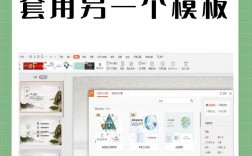如何修改PPT尺寸
在制作演示文稿时,选择合适的PPT尺寸是非常重要的,不同的展示设备和场合需要不同的尺寸,以确保最佳的观看体验,本文将详细介绍如何在PowerPoint中修改幻灯片的尺寸。

1. 打开PowerPoint并选择要修改的幻灯片
打开PowerPoint应用程序,并选择你要修改的幻灯片或新建一个幻灯片。
进入“设计”选项卡
在PowerPoint顶部菜单栏中,点击“设计”选项卡,这将显示与幻灯片设计相关的各种工具和选项。
选择“幻灯片大小”
在“设计”选项卡中,找到“幻灯片大小”按钮,这个按钮位于左上角,图标为一个带有对角线的矩形,点击它以打开幻灯片大小对话框。
选择自定义尺寸
在弹出的幻灯片大小对话框中,你可以选择预设的尺寸(如标准4:3、宽屏16:9等),或者点击“自定义大小”来设置具体的宽度和高度,输入你想要的尺寸数值,并确保单位是厘米或英寸。
调整方向
如果你需要更改幻灯片的方向(横向或纵向),可以在对话框中选择“纵向”或“横向”,根据你的需求进行选择。

应用更改
完成尺寸和方向的选择后,点击“确定”按钮,PowerPoint将自动调整所有幻灯片的大小,并重新排列内容以适应新的尺寸。
修改尺寸后,可能需要手动调整一些元素的位置和大小,以确保它们在新尺寸下仍然看起来协调,你可以使用“排列”工具栏中的选项来移动、对齐和分布对象。
保存更改
记得保存你的修改,点击文件菜单中的“保存”,或者使用快捷键Ctrl+S。
通过以上步骤,你可以轻松地在PowerPoint中修改幻灯片的尺寸,以适应不同的展示需求,无论是为了适应不同的屏幕分辨率,还是为了打印输出,掌握这一技能都能让你的演示更加专业和高效。
相关问答FAQs
Q1: 如何在PowerPoint中恢复默认的幻灯片尺寸?
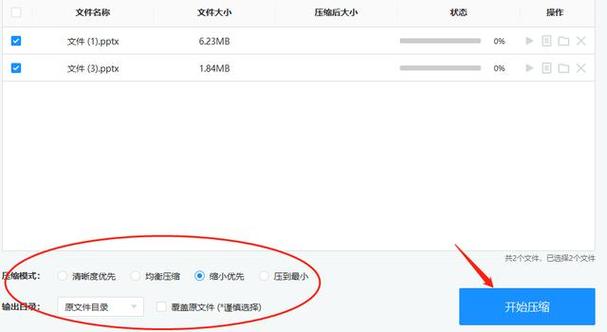
A1: 要在PowerPoint中恢复默认的幻灯片尺寸,你可以按照以下步骤操作:
1、打开PowerPoint并选择要修改的幻灯片。
2、进入“设计”选项卡。
3、点击“幻灯片大小”按钮。
4、在弹出的对话框中,选择“标准(4:3)”或“宽屏(16:9)”,这些通常是默认的尺寸选项。
5、点击“确定”按钮应用更改。
6、如果需要,手动调整内容布局以适应新的尺寸。
7、保存你的修改。
Q2: 修改PPT尺寸会影响已有的内容吗?
A2: 是的,修改PPT尺寸可能会影响已有的内容布局,当你改变幻灯片的尺寸时,原有的文本、图像和其他元素可能会相对于新尺寸显得过大或过小,或者位置发生变化,在修改尺寸后,你可能需要手动调整这些元素的大小和位置,以确保它们在新尺寸下仍然保持适当的比例和对齐方式,这也是为什么在保存最终版本之前,建议先预览并调整内容布局的原因。